
-
办公处理
关于办公处理优选专区:为了更好的让广大用户选择到好的软件,故推出特型优选专区服务,办公处理软件专区主要涉及热门办公软件软件、个人和企业办公软件、AI智能办公软件、在线文档处理软件、企业会议软件、投屏软件、Word、Excel、PPT、PDF编辑软件、翻译软件等等相关软件服务;还提供办公处理软件有哪些,哪个好,热点话题、问答、图片服务,希望各位喜欢。
-
本专区软件操作系统:只适用于windows操作系统
本专区软件下载服务:只提供本地下载和安全下载服务
本专区软件安全监测:无插件无病毒正式版
时下热门
AI办公软件
换一换-
1
 WPS AI
WPS AI
2025-08-01AI办公
AI创作好内容,准确又出彩
-
2
 360AI办公
360AI办公
2025-12-30AI办公
高效工作轻松生活
-
3
 坚果云AI写作
坚果云AI写作
2025-09-23AI写作
AI让你的文稿焕然一新!
-
4
 钉钉
钉钉
2025-12-26AI智能对话
让进步发生!AI时代的团队工作方式,企业协同办公平台
-
5
 AiPPT64位
AiPPT64位
2025-11-21AI办公
全智能 AI 一键生成 PPT
-
6
 灵办AI
灵办AI
2025-12-29AI助手
全能型AI助手,用一款工具高效解决,翻译、对话、写作、阅读
-
7
 boardmix博思白板
boardmix博思白板
2025-11-25AI助手
在boardmix,搭建你自己的工作流,团队的实时协作工作台
-
8
 AI创作家
AI创作家
2025-12-29AI写作
主打AI写作和智能聊天机器人
-
9
 迅捷AI写作
迅捷AI写作
2025-11-12AI写作
智能AI写作软件
-
10
 腾讯会议
腾讯会议
2026-01-07办公工具
随时随地发起视频会议
-
11
 博思AIPPT64位
博思AIPPT64位
2025-12-18AI办公
AI智能生成PPT的工具
-
12
 万兴图示64位
万兴图示64位
2025-12-18办公工具
跨平台一站式办公绘图软件
文档处理软件
换一换-
1
 腾讯文档
腾讯文档
2025-11-27办公工具
可多人协作的免费在线文档软件
-
2
 金山文档
金山文档
2025-09-09AI办公
新一代在线智能文档,协作办公更高效,支持WPS云同步、WPS AI
-
3
 360AI办公
360AI办公
2025-12-30AI办公
高效工作轻松生活
-
4
 讯飞文档
讯飞文档
2025-09-24办公工具
真正实现在线文档编辑
-
5
 石墨文档
石墨文档
2025-12-16办公工具
可支持多人实时协作编辑
-
6
 永中office个人版
永中office个人版
2025-12-19办公工具
一款自主研发、功能全面的基础办公软件
-
7
 可牛办公
可牛办公
2025-02-12办公工具
功能强大的办公资源下载工具
-
8
 企业微信电脑版
企业微信电脑版
2025-12-31办公工具
腾讯微信团队打造的专属办公工具
-
9
 钉钉电脑版
钉钉电脑版
2025-12-26AI智能对话
阿里巴巴集团打造的企业级智能移动办公平台
-
10
 飞书
飞书
2025-12-30办公工具
多功能线上办公平台,先进的企业协作与管理平台
-
11
 有道云笔记
有道云笔记
2026-01-12AI办公
让记录更简单、管理更轻松
-
12
 印象笔记
印象笔记
2026-01-04办公工具
帮助数亿用户,高效管理工作和生活
PDF编辑器
换一换-
1
 迅捷PDF编辑器
迅捷PDF编辑器
2025-10-15文字处理
一款专业全能的PDF文档编辑工具
-
2
 金舟PDF编辑器
金舟PDF编辑器
2025-12-01文件转换
功能强大丰富-给你带来全新体验
-
3
 福昕高级PDF编辑器
福昕高级PDF编辑器
2026-01-09文件转换
一站式处理PDF文档,满足日常办公需求
-
4
 转转大师PDF编辑器
转转大师PDF编辑器
2025-02-11文件转换
PDF编辑工具
-
5
 风云PDF编辑器
风云PDF编辑器
2025-12-08PDF软件
功能丰富且实用的PDF编辑器
-
6
 傲软pdf编辑器
傲软pdf编辑器
2025-12-04文件转换
简单易上手的PDF编辑器
-
7
 极速PDF编辑器
极速PDF编辑器
2025-11-21PDF软件
简单好用的pdf编辑器
-
8
 极光PDF编辑器
极光PDF编辑器
2026-01-07PDF软件
像编辑PPT一样编辑PDF文档
-
9
 云橙PDF编辑器
云橙PDF编辑器
2022-12-30文件转换
功能全面的PDF编辑器
-
10
 万兴PDF编辑器
万兴PDF编辑器
2025-08-04文件转换
由AI驱动的一站式PDF解决方案
-
11
 易我PDF编辑器
易我PDF编辑器
2024-01-25文件转换
多功能PDF编辑软件
-
12
 轻闪PDF编辑器
轻闪PDF编辑器
2025-12-04AI办公
AI驱动让PDF更简单
视频会议软件
换一换-
1
 腾讯会议
腾讯会议
2026-01-07办公工具
随时随地发起视频会议
-
2
 小鱼易连
小鱼易连
2025-10-23办公工具
高安全·超融合·全连接云视频会议系统
-
3
 ZOOM视频会议
ZOOM视频会议
2026-01-12办公工具
全球高清云视频会议系统软件
-
4
 讯飞听见
讯飞听见
2026-01-09AI办公
依托科大讯飞的语音识别技术,打造智慧办公服务平台
-
5
 全时云会议
全时云会议
2025-12-17AI办公
基于云计算架构开发的网络视频会议产品
-
6
 好视通云会议
好视通云会议
2025-11-13办公工具
为用户提供“云+端+业务全场景”的云视频解决方案
-
7
 瞩目视频会议
瞩目视频会议
2025-10-29办公工具
支持各个端口高效视频会议
-
8
 WPS会议
WPS会议
2026-01-07办公工具
一键入会、简单易用
-
9
 华为云会议
华为云会议
2025-11-05办公工具
基于云架构的多方视频会议服务平台
-
10
 钉钉电脑版
钉钉电脑版
2025-12-26AI智能对话
阿里巴巴集团打造的企业级智能移动办公平台
-
11
 飞书
飞书
2025-12-30办公工具
多功能线上办公平台,先进的企业协作与管理平台
-
12
 好信云会议
好信云会议
2025-09-19办公工具
云视频会议软件
投屏软件
换一换-
1
 乐播投屏电脑版
乐播投屏电脑版
2025-10-13投屏录屏
电脑一键无线投电视大屏,投屏神器
-
2
 幕连
幕连
2026-01-07投屏录屏
多屏互动,尽在幕连!
-
3
 爱思投屏助手
爱思投屏助手
2025-12-26投屏录屏
投屏录制同步进行
-
4
 烁光投屏大师
烁光投屏大师
2025-04-28投屏录屏
投屏从未如此简单
-
5
 傲软投屏
傲软投屏
2025-03-31投屏录屏
屏幕镜像投屏软件
-
6
 EV投屏
EV投屏
2025-12-09投屏录屏
手机无线投屏,超清稳定
-
7
 都玩投屏64位
都玩投屏64位
2025-12-03投屏录屏
简单好用的手机同屏专业软件
-
8
 金舟投屏
金舟投屏
2025-11-24投屏录屏
畅享极致投屏体验
-
9
 黑鲨畅玩投屏
黑鲨畅玩投屏
2024-06-06投屏录屏
畅享电脑操控手机体验
-
10
 希象传屏
希象传屏
2025-09-15投屏录屏
专注于无线传屏软硬件设计
-
11
 AirServer
AirServer
2025-10-11投屏录屏
先进的屏幕镜像接收器
-
12
 蓝莓投屏
蓝莓投屏
2025-08-12投屏录屏
轻松一点, 遇屏即连
办公处理软件热点话题关注分享
办公处理排行榜
本周下载 本月下载
-
1
 ZOOM视频会议
周下载量: 5052次
ZOOM视频会议
周下载量: 5052次
-
2
 wps office 2016
周下载量: 3109次
wps office 2016
周下载量: 3109次
-
3
 Office
周下载量: 2170次
Office
周下载量: 2170次
-
4
 企业微信
周下载量: 1956次
企业微信
周下载量: 1956次
-
5
 美团大象
周下载量: 1651次
美团大象
周下载量: 1651次
-
6
 WPS Office
周下载量: 1256次
WPS Office
周下载量: 1256次
-
7
 WPS Office 2019
周下载量: 1036次
WPS Office 2019
周下载量: 1036次
-
8
 WPS
周下载量: 957次
WPS
周下载量: 957次
-
9
 云之家
周下载量: 829次
云之家
周下载量: 829次
-
10
 友空间
周下载量: 827次
友空间
周下载量: 827次
-
1
 wps office 2016
月下载量: 17179次
wps office 2016
月下载量: 17179次
-
2
 ZOOM视频会议
月下载量: 13636次
ZOOM视频会议
月下载量: 13636次
-
3
 企业微信
月下载量: 10808次
企业微信
月下载量: 10808次
-
4
 Office
月下载量: 8115次
Office
月下载量: 8115次
-
5
 美团大象
月下载量: 5470次
美团大象
月下载量: 5470次
-
6
 WPS Office 2019
月下载量: 5087次
WPS Office 2019
月下载量: 5087次
-
7
 WPS Office
月下载量: 4641次
WPS Office
月下载量: 4641次
-
8
 小鱼易连
月下载量: 3976次
小鱼易连
月下载量: 3976次
-
9
 WPS
月下载量: 3802次
WPS
月下载量: 3802次
-
10
 友空间
月下载量: 3062次
友空间
月下载量: 3062次
办公处理软件相关问答
- 01怎么让WPS表格自动检测重复的内容?
-
1、首先,我们打开需要查找重复数据的表格,其中会有一些重复的内容,肉眼挑选是非常麻烦的;
2、假如我们需要让整个表格中的重复数据显示出来,那我们需要全选整个表格,单击上方的【数据】,找到【重复项】,点击下方的【箭头】,点击【设置高度重复项】;
3、随后会出现弹窗,可以看到我们所选的范围,点击确定即可;
4、之后,如果是重复的数据,便会通过标颜色的方式告诉我们了;
5、同理,如果我们需要找出单独的一列或者一行数据中的重复数据,只需要在选择范围时单独选择一列或者一行即可。
- 02WPS表格中插入的图片怎么一键删除?
-
1、这里我们可以用【查找】的方式将图片全部选中再进行删除。首先按下键盘的【ctrl+H】打开【查找】功能;
2、随后勾选上方的【定位】一栏,在下方勾选【对象】;
3、点击确定后可以看到当前表格内所有插入的【图片】全部被选中了,我们按下键盘的删除键【back】即可一键删除。
- 03WPS随行功能如何使用?
-
1、启动电脑端的WPS软件,然后点击软件顶部右上角个人头像图标左侧的第一个按钮,它就是WPS随行功能的按钮;
2、接着,点击界面中的【+】关联设备按钮;
3、然后,打开手机设备上的WPS,找到扫一扫功能,进行扫码;
4、设备关联成功后,再次点击WPS随行功能的按钮,然后点击【传输助手】;
5、紧接着,软件就会弹出WPS传输助手的界面了,点击界面底部的【文件夹】按钮,然后根据需求来进行功能的选择,最后选择想要发送的文件进行发送即可;
6、最后,进入到手机端的WPS传输助手界面中,就可以看到刚刚电脑上发送过来的文件了。
- 04怎么将Word中文信封打印出来?
-
1、在信封的文档中单击上方菜单栏【文件】,并点击【打印】;
2、根据实际情况设置打印选项,单击【打印】按钮,即可将电子版信封中的信息快速打印到纸质信封上。
- 05Word文档中怎么添加注释?
-
1、使用office打开word文档,选中需要添加注释的文本。在上方菜单栏选择【审阅】-【新建批注】或者【插入】-【批注】,在弹出的注释框中,输入需要添加的注释内容;
2、现在我们可以看到,在文档右侧,有一个插图标志表示这个地方有注释。鼠标悬停在插图标志上,可以看到注释的内容。我们也可以对该批注进行答复;
3、如果想删除批注,可以通过上方工具栏【删除】,或者右击批注,选择【删除】。另外如果遇到很多批注,可以直接选择【删除文档中的所有批注】完成批量删除;
4、如果想要隐藏这些批注,点击【显示标记】下拉键,去掉【批注】即可;
5、如果想在列表中查看所有的修订,可以点击【审阅窗口】,在下拉菜单中可以选择将修订内容显示在文档下方还是左侧。
- 06Excel表格怎么同时冻结首行尾行?
-
1、选中表格中任意单元格,按【Ctrl+t】组合键,打开【创建表对话框】,勾选【表包含标题】,表数据的来源使用默认值,然后点击【确定】退出,此时已经冻结了首行,表格也自动美化;
2、点击【表设计】,在样式中选择第一个【无】;
3、点击【表设计】,在下方取消勾选【筛选按钮】,即可取消表格美化;
4、点击最后一行,选择【视图】界面下的【拆分】,鼠标单击任意单元格,上下滚动时,就可以发现首尾行已经同时冻结住。
- 07钉钉没有闪记访问权限怎么解决?
-
1、不参会就没有访问权限。如果没有参加这场会议的人员,是无法查看到本次会议中闪记转换的文字内容的;
2、可以由会议的发起人在电脑版钉钉上进入“工作台”并选择“会议”,进入到“云录制”功能里面,找到“分享”页面,并将没有参会的非参会人员添加到权限中,非参加人员就能够查看本场会议的闪记内容了;
- 08怎么看企业微信储存空间占用了多少?
-
1、打开企业微信,点头像,再点设置;
2、进入到设置页面以后,在左侧的功能栏选择“文档/文件管理”这一项,切换到这一项以后,右侧就会出现【存储空间】,这样我们就可以查看企业微信占用存储空间多少了;
3、此外,我们在这里还可以清理企业微信缓存,给电脑腾出更多空间。








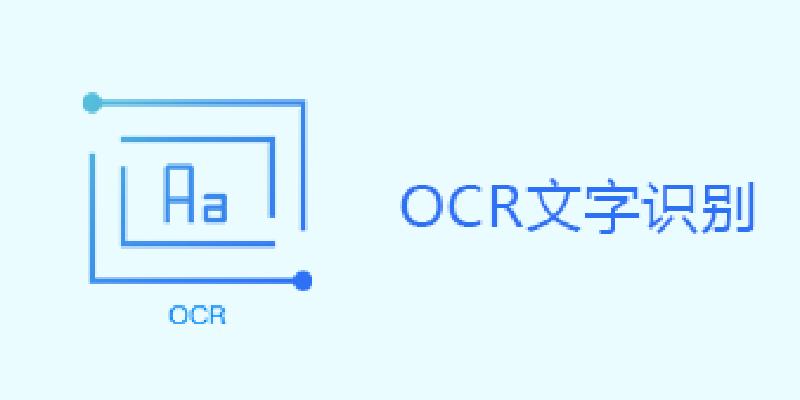
 >
>

















































































